CAD中怎么合并视口?
溜溜自学 室内设计 2022-09-13 浏览:1312
大家好,我是小溜,CAD图纸中可以包含了一个到四个视口,有时候因为图纸的情况,会打开多个视口。如果为多视口的话,那么就需要使用到合并,那么CAD中怎么合并视口呢?本次教程来为大家介绍。
如果大家想要学习更多的“CAD”相关内容,点击这里可学习CAD免费课程>>
工具/软件
硬件型号:华硕(ASUS)S500
系统版本:Windows7
所需软件:CAD2014
方法/步骤
第1步
以四个视口举例说明。

第2步
点击菜单栏视图-->视口-->合并。
提示:没有菜单栏可以输入menubar+空格+数值0改1。
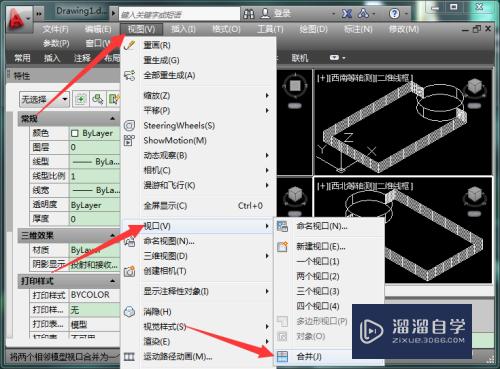
第3步
点击第一个视口和第二个视口完成合并。

第4步
合并之后可以改变当前视口的视图角度。

第5步
合并视口选择第一个和第二个视口,会以第二个视口的当前视图角度为准。

第6步
目前没有指定快捷键可用,不过可以使用Alt+V+V+J。
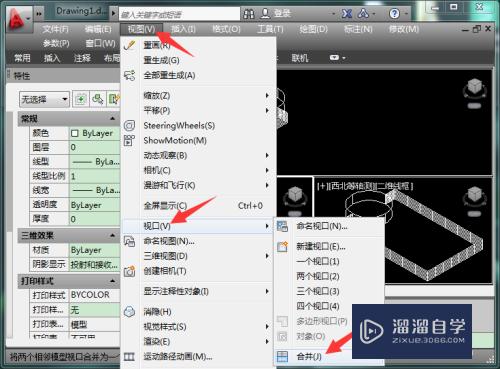
注意/提示
以上就是“CAD中怎么合并视口?”的全部内容了,如果大家想要了解更多的内容,可以关注溜溜自学网,我们每天都会为大家带来更多的软件相关知识,供大家学习参考。
相关文章
距结束 05 天 10 : 22 : 56
距结束 00 天 22 : 22 : 56
首页








